Photoshop能够将平面图形制作成3D球体,展示时更能吸引观众眼球,下面带来了Photoshop用图片设计3D球体的教程,一起来学习下吧~
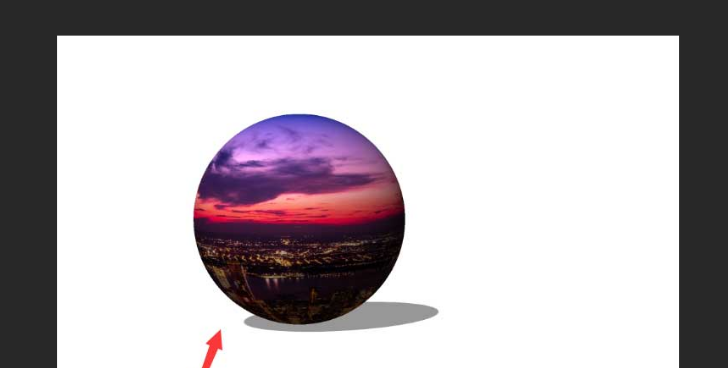
photoshop如何把图片设计成3D球体
1.新建空白画布后,点击文件菜单下的置入嵌入对象按钮,导入图片素材
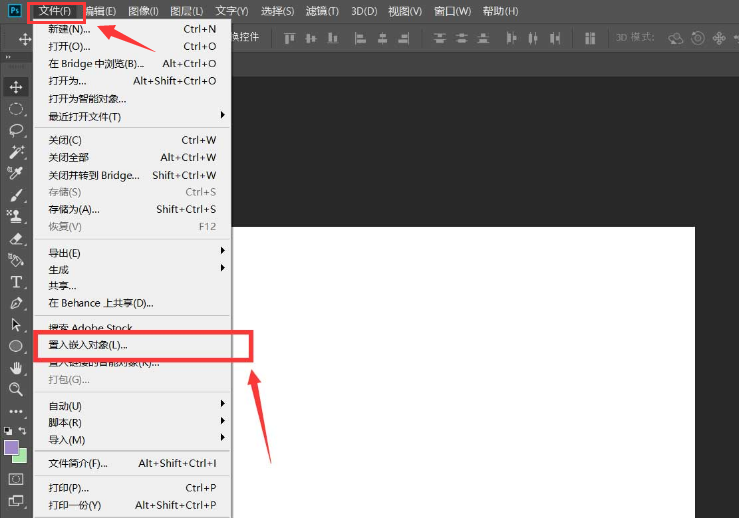
2.接着右键图层,点击栅格化图层选项
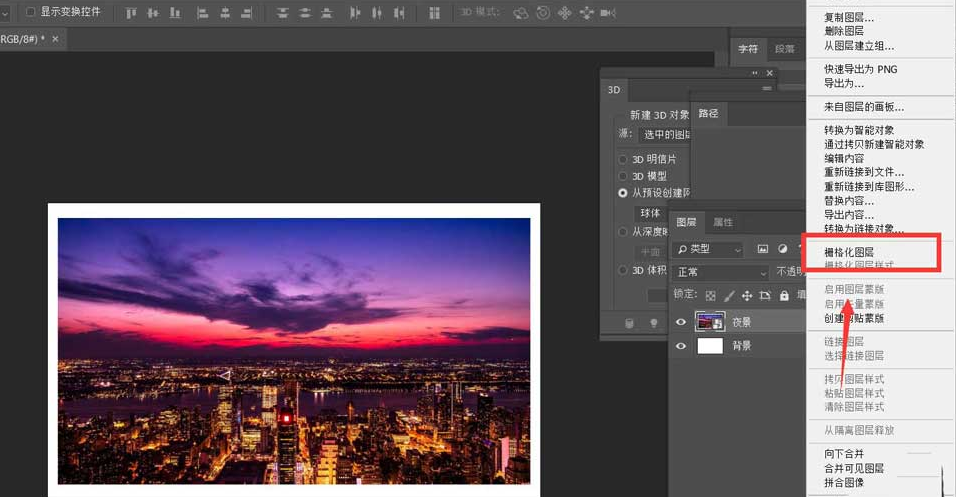
3.打开窗口菜单的3D显示
![photoshop用图片如何进行设计3D球体模型?图片设计3D球体的步骤说明与流程解析[多图]图片4](//imgres.ux6.com/ux6/30/148539-202205171606046283576cd207d.jpg)
4.创建球体网格图像,并适当调节大小参数即可
![photoshop用图片如何进行设计3D球体模型?图片设计3D球体的步骤说明与流程解析[多图]图片5](//imgres.ux6.com/ux6/30/148539-202205171606046283576ce7424.jpg)
Photoshop相关推荐:
photoshop工作区怎么三联堆积排列
photoshop怎么在图片上设置丁达尔光效
photoshop如何调亮图片的背光
上面就是游戏6小编为大家带来photoshop如何把图片设计成3D球体的详细内容啦!如果大家什么不了解的赶紧留言提问吧!更多相关好玩有趣的讯息请关注游戏6。
